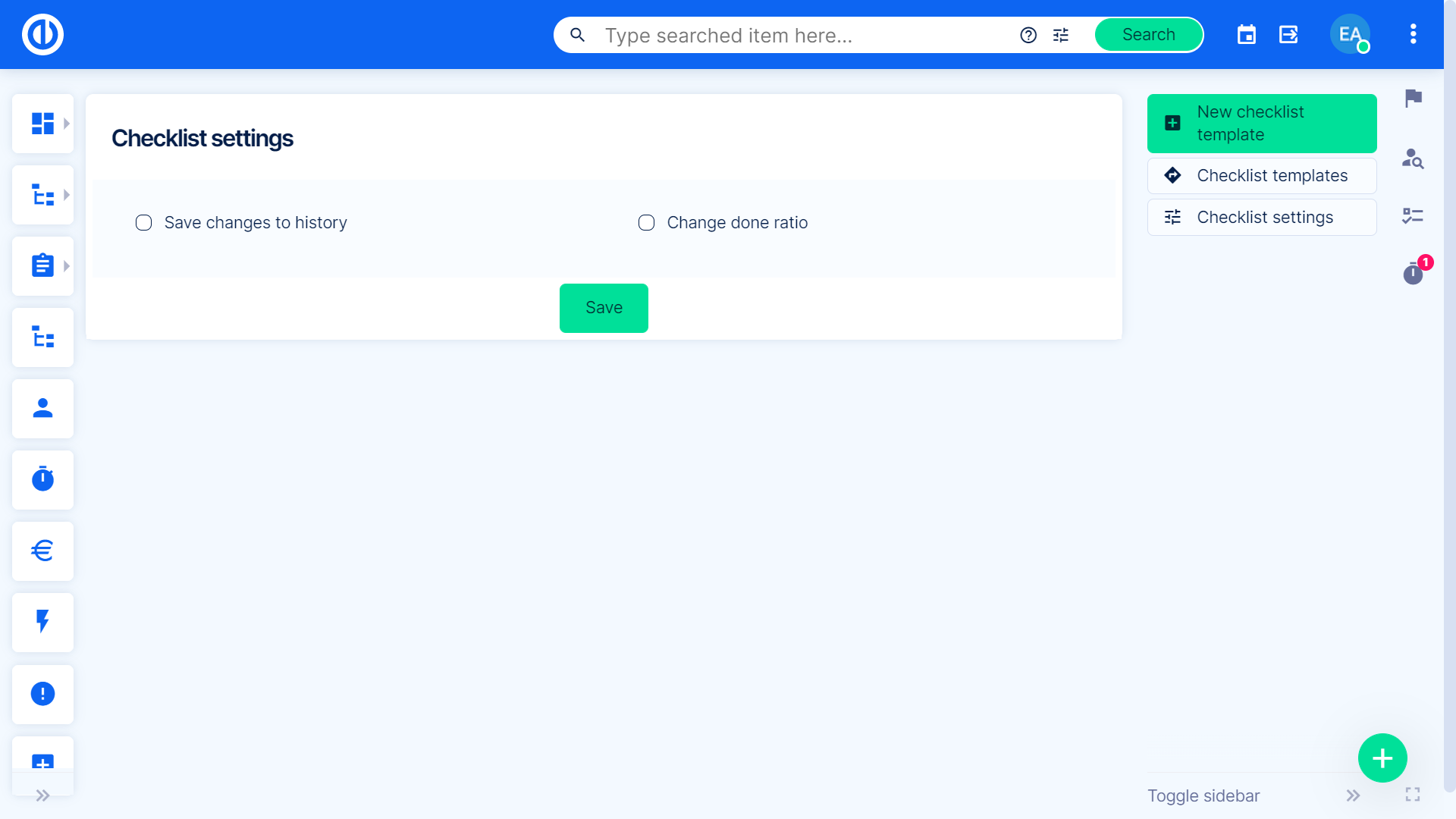Sjekklister lister~~POS=HEADCOMP
En sjekkliste er en type informativ jobbhjelp som brukes til å redusere svikt ved å kompensere for potensielle grenser for menneskets minne og oppmerksomhet. Det bidrar til å sikre konsistens og fullstendighet i utførelsen av en oppgave. Et grunnleggende eksempel er listen over gjøremål. En mer avansert sjekkliste ville være en timeplan, som legger oppgaver som skal gjøres i henhold til et tidspunkt på døgnet eller andre faktorer. En hovedoppgave i en sjekkliste er dokumentasjon av oppgaven og revisjon mot dokumentasjonen.
Sjekklister lister~~POS=HEADCOMP er en prosjektbasert modul. Før du begynner å bruke den, må du aktivere modulen på et bestemt prosjekt. For å gjøre det, gå til prosjektets innstillinger: Moduler: merk av i boksen "Enkle sjekklister" og lagre.
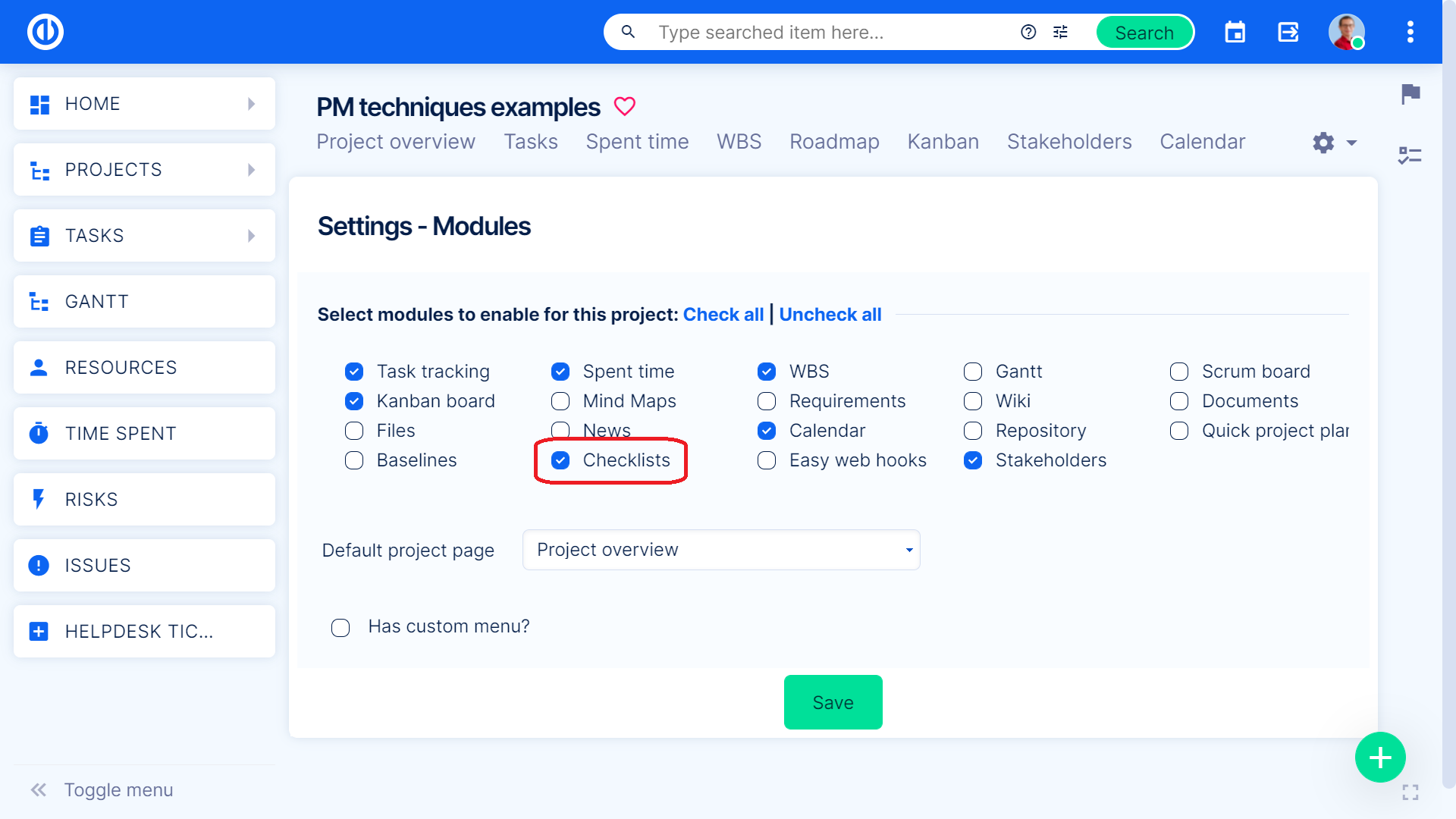
Sørg også for at du har det prosjektets tillatelser til å se og redigere sjekklister på din rolle. Dette kan angis av administrator i Mer: Administrasjon: Roller og tillatelser.
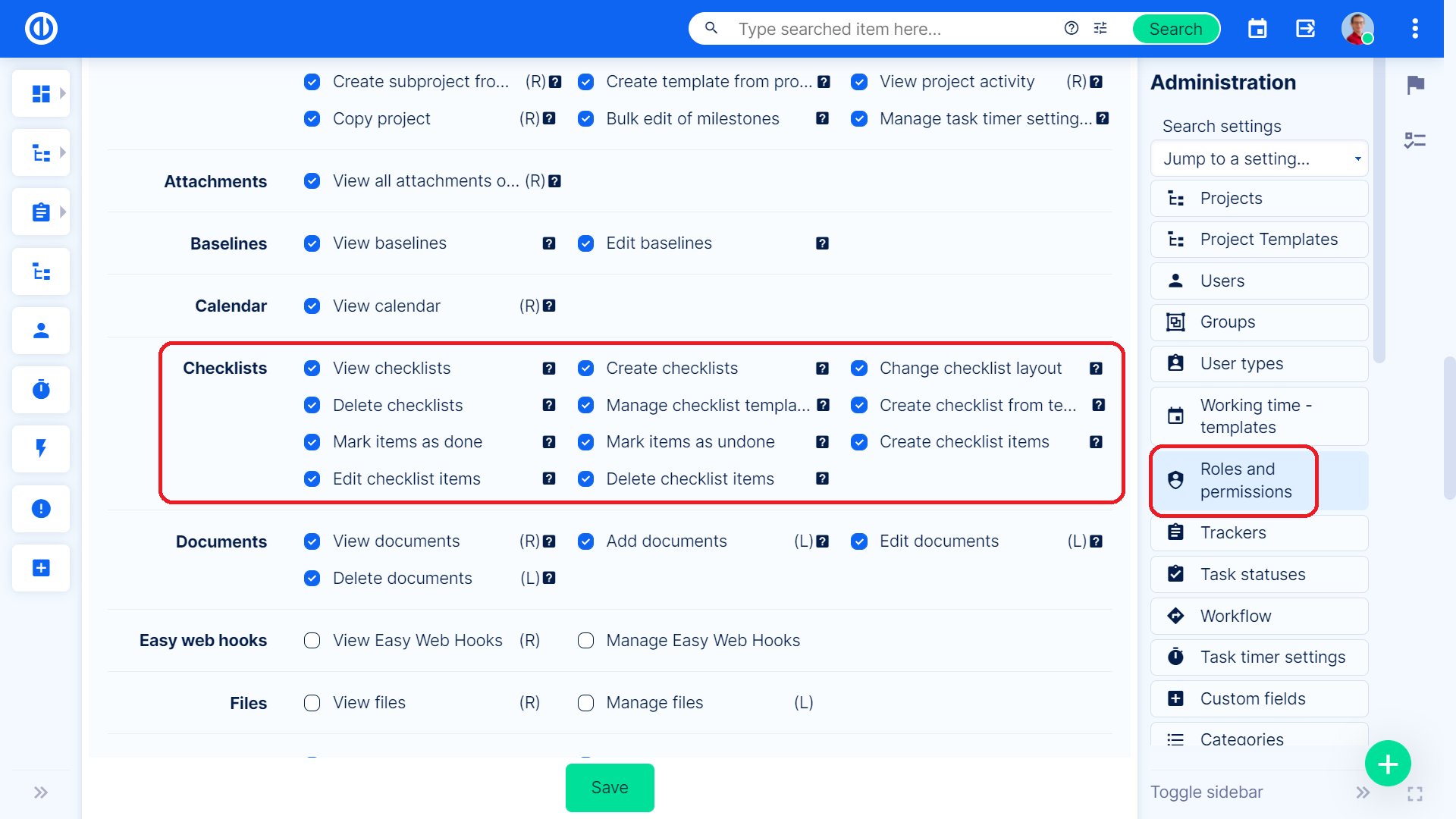
Når sjekklister er aktivert og du har nødvendige tillatelser, kan du finne dem på prosjektets oppgaver. Bare åpne en hvilken som helst oppgave, og du ser at det er en sjekkliste over journalen. For å legge til en ny sjekkliste, klikk på den lille grønne sirkelen med symbolet "+", skriv inn navnet og til slutt klikk på diskettikonet for å lagre sjekklisten.
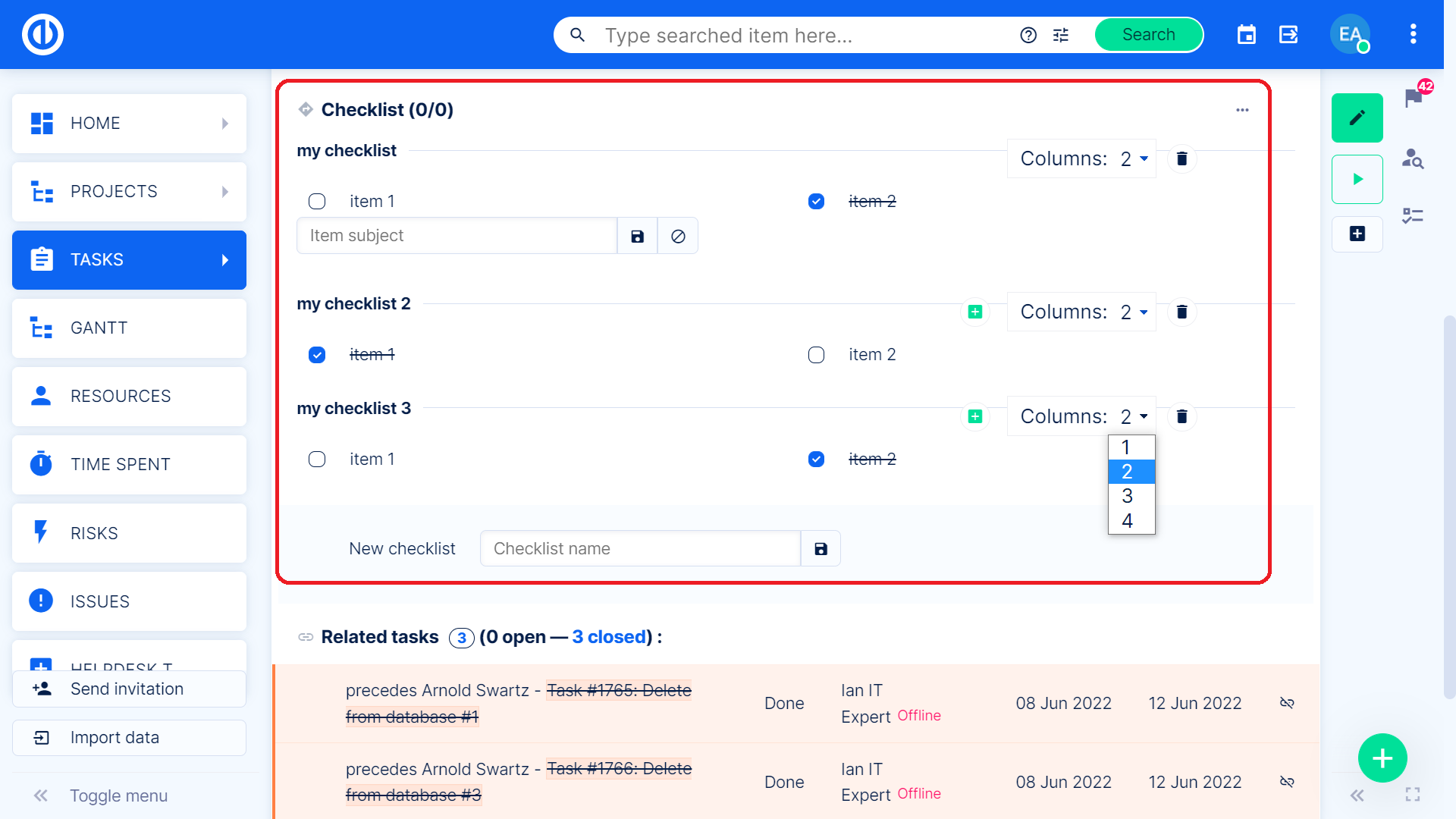
Nå vises sjekkliste-navnet i seksjonen, og du kan legge til nye elementer i det. For å legge til et nytt element, skriv inn navnet og klikk på diskettikonet. Kryssikonet avbryter varen. Når de opprettede elementene sorteres i kolonner, Du kan velge antall kolonner som skal vises. Ved hjelp av søppelikonet kan du slette en hel sjekkliste.
Globale maler og innstillinger
Du finner de globale sjekklistemalene og innstillingene i Mer: Administrasjon: Sjekkliste maler.
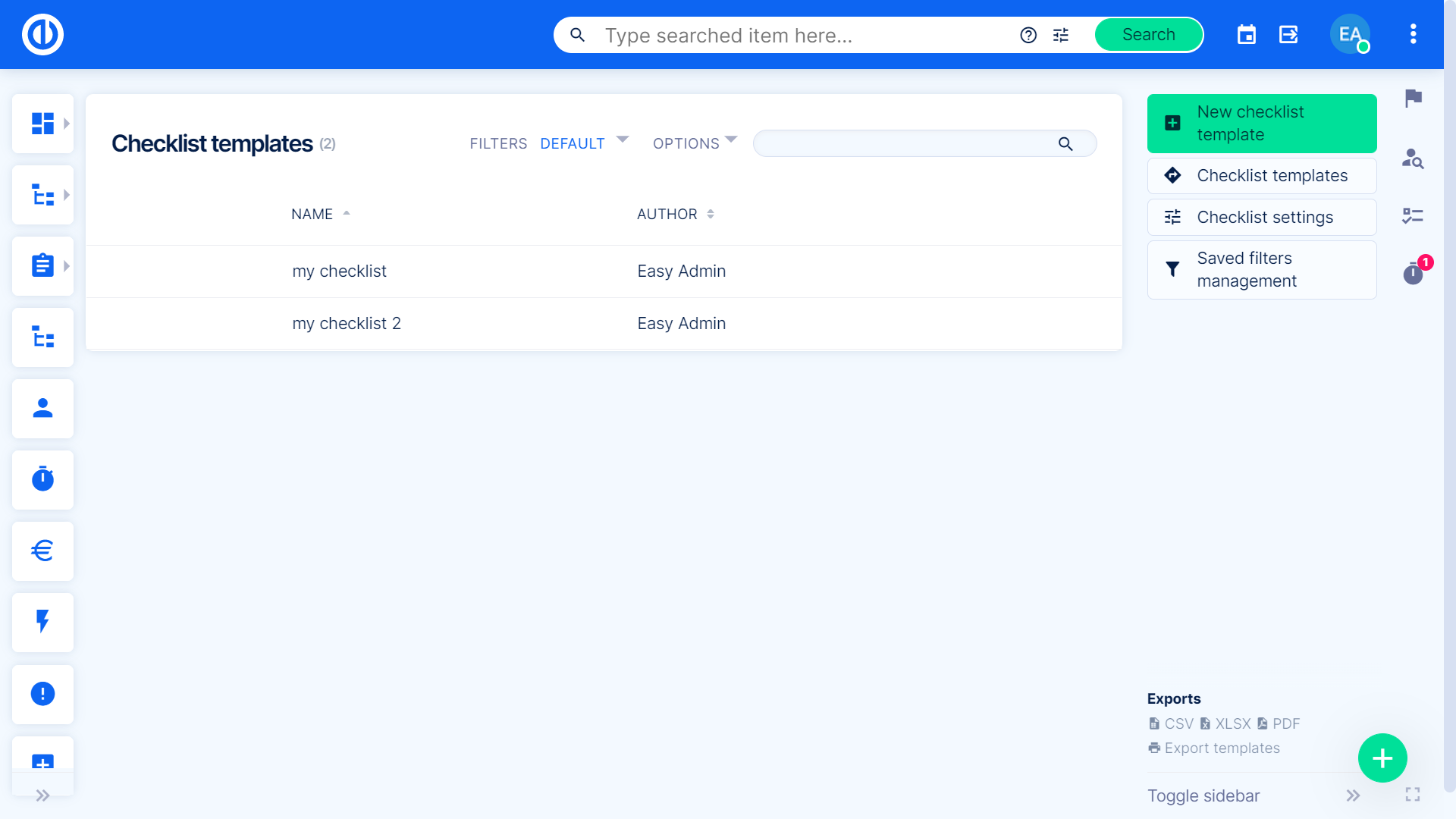
For å legge til en ny sjekkliste mal, klikk på den grønne knappen øverst til høyre. Skriv deretter inn sjekklisten navn, emne emner og velg prosjekter hvor malen skal brukes. Når du oppretter en ny oppgave for prosjektene, blir denne standardmalen brukt med mindre du manuelt endrer sjekklisten for en bestemt oppgave.
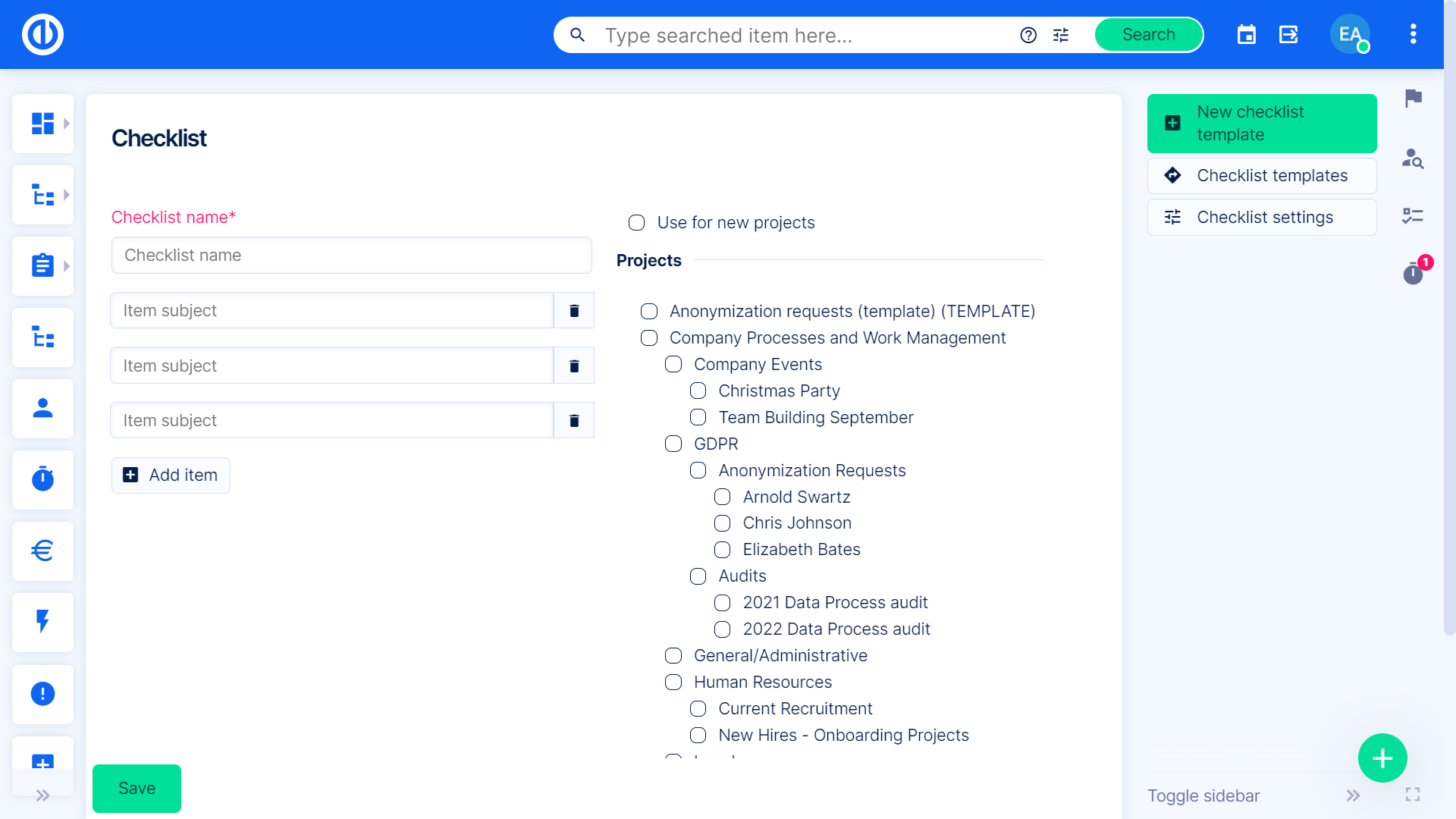
Dessuten, på venstremenyen i Sjekklistemaler, er det også en knapp kalt Innstillinger for sjekkliste. Der inne kan du sette opp om du vil lagre endringer som er gjort på sjekklister i historikken (sender e-postvarsler), samt å endre det ferdige forholdet til en oppgave basert på den delen av utførte sjekklisteelementer (kryss av i ruter).